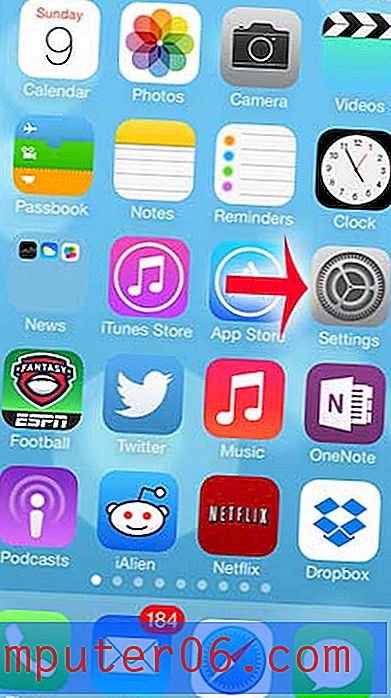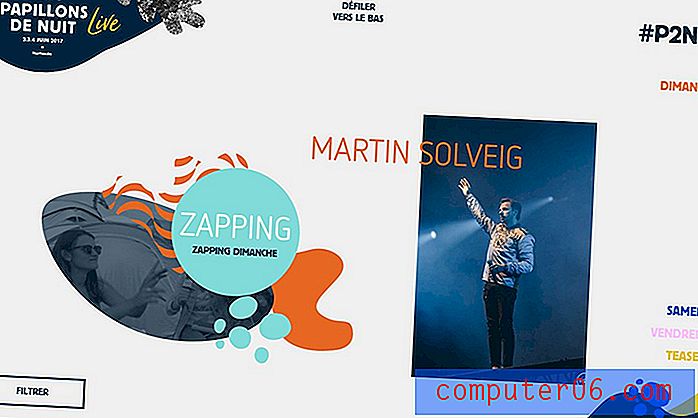Cómo establecer márgenes de 1 pulgada en Word 2011
El formateo de documentos puede ser un punto de discusión para muchas empresas, escuelas y publicaciones, por lo que saber cómo configurar sus documentos para que coincidan con esos requisitos es un conocimiento importante. Un requisito de formato común está relacionado con los márgenes del documento, y una opción popular es establecer todos los márgenes del documento en 1 pulgada.
Afortunadamente, todas las versiones de Microsoft Word le permiten ajustar manualmente sus márgenes a 1 pulgada, incluido Word 2011 para Mac. Nuestra guía a continuación le mostrará dónde encontrar esta configuración en el programa para que pueda cambiar los márgenes a 1 pulgada.
Use márgenes de 1 pulgada en Word 2011 para Mac
Los pasos de este artículo le mostrarán cómo usar márgenes de 1 pulgada para un documento que cree usando Microsoft Word 2011 para Mac. También puede establecer márgenes de 1 pulgada en Word 2010 utilizando un método similar. Si desea ajustar los márgenes predeterminados para cualquier documento que cree en Word 2011, consulte nuestra sugerencia al final de este artículo.
- Abra su documento en Word 2011 para Mac.
- Haga clic en la pestaña Diseño en la parte superior de la ventana.
- Haga clic en el botón Márgenes, luego haga clic en la opción Normal en la parte superior de la lista de opciones.

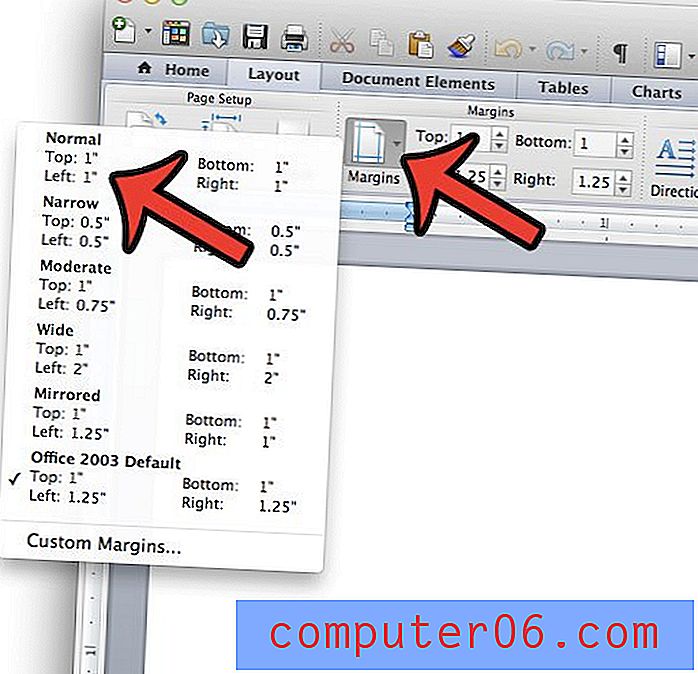
También puede optar por establecer manualmente los valores de margen haciendo clic dentro de cada uno de los campos de margen y cambiando el valor a 1.
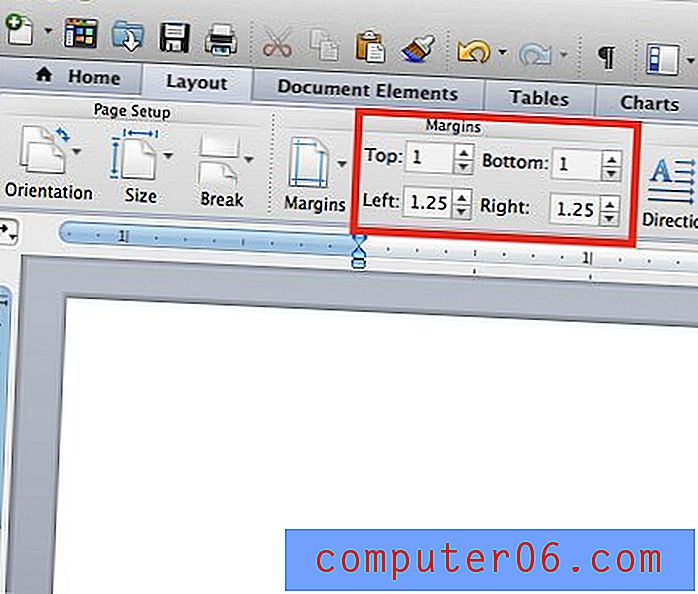
Tenga en cuenta que seguir estos pasos solo cambiará los márgenes a 1 pulgada para el documento actual. Si desea cambiar los márgenes predeterminados a 1 pulgada en Word 2011, deberá hacer clic en Formato> Documento en la parte superior de la pantalla, luego ajustar los márgenes y hacer clic en el botón Predeterminado en la esquina inferior izquierda de la ventana.

¿Necesita compartir su documento de Word con alguien que no tiene Microsoft Word instalado en su computadora? Guarde como PDF en Word 2011 y facilite que más personas abran su documento.